مخفی کردن برنامهها در iPhone یا iPad ساده است و میتوان آن را به چند روش مختلف انجام داد. اگر میخواهید یک برنامه، پورتال جستجوی شغل یا برنامه سلامتی را مخفی کنید - حتی اگر فقط یک صفحه اصلی تمیز و بدون درهم ریختگی میخواهید - باید بدانید برنامههای خود را کجا قرار دهید تا از دید پنهان باشند اما همچنان در دسترس باشند. ابتدا مخفی کردن برنامههای آیفون جداگانه را پوشش میدهیم. سپس، ما به پنهان کردن کل صفحه برنامهها و همچنین راههایی برای جلوگیری از نمایش برنامههای شما در نتایج جستجوی تلفنتان نگاه میکنیم.
مخفی کردن برنامههای جداگانه آیفون
گاهی پیش میآید که دلتان میخواهد صفحه اصلی آیفونتان خلوتتر و منظمتر باشد، شاید ترجیح بدهید اپلیکیشنهای پرکاربرد در دسترس بمانند و بقیه کمتر جلوی چشم باشند، یا حتی بخواهید بعضی برنامهها را از دید دیگران دور نگه دارید. خوشبختانه در iOS نیازی به حذف کامل اپلیکیشنها ندارید؛ کافی است آنها را از صفحه اصلی مخفی کنید تا همچنان روی گوشی باقی بمانند اما ظاهر سادهتری برایتان بسازند.
برای این کار کافی است نماد برنامهای را که میخواهید پنهان کنید فشار داده و نگه دارید. سپس از منوی باز شده گزینه Remove App را انتخاب کرده و در ادامه روی Remove from Home Screen بزنید. به همین سادگی برنامه مخفی میشود، اما همچنان در کتابخانه اپلیکیشن (App Library) در دسترس خواهد بود.
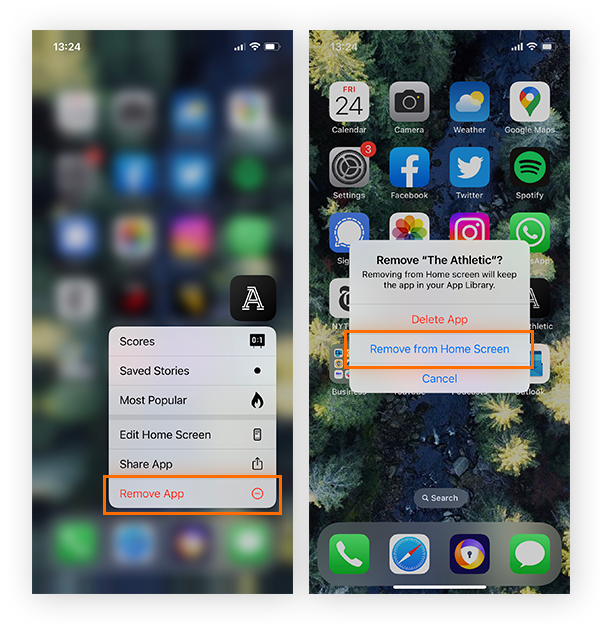
اکنون نماد برنامه ناپدید میشود. توجه داشته باشید که برنامههای حذف شده از صفحه اصلی کاملاً پنهان نیستند - آنها همچنان در کتابخانه برنامه آیفون شما و در جستجوی برنامه قابل مشاهده خواهند بود. بنابراین همچنان میتوانید با رفتن مستقیم به کتابخانه برنامه خود، آن برنامههای پنهان را پیدا کنید.
یک صفحه کامل از برنامهها را از صفحه اصلی آیفون خود مخفی کنید
اگر میخواهید آیفون خود را پاکسازی کنید تا فقط برنامههایی که مرتباً از آنها استفاده میکنید ظاهر شوند، میتوانید یک صفحه کامل از برنامهها را در یک لحظه پنهان کنید.
- دکمه جستجو را در پایین صفحه اصلی فشار دهید و نگه دارید تا نمادهای برنامه شروع به لرزیدن کند.
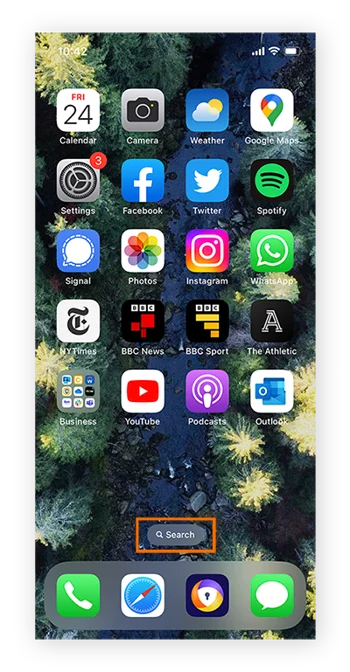
ترفندهای دوربین آیفون
- روی مجموعهای از نقاط در پایین صفحه ضربه بزنید که اکنون جایگزین دکمه جستجو شده است تا همه صفحات صفحه اصلی شما به طور همزمان نمایش داده شود.
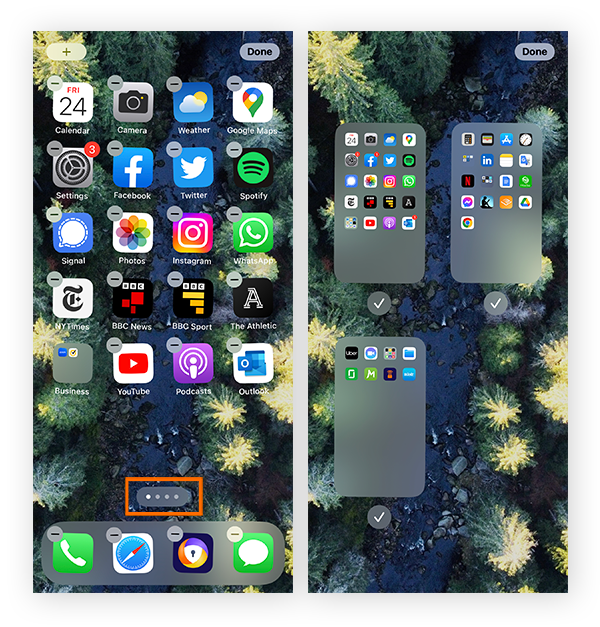
- روی علامت چک در زیر صفحه برنامههایی که میخواهید مخفی کنید ضربه بزنید تا تیک ناپدید شود. سپس روی Done در گوشه بالا سمت راست ضربه بزنید.
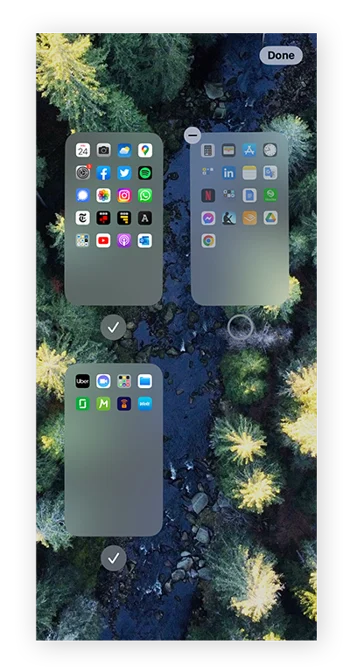
اکنون صفحه (یا صفحات) برنامههایی که انتخاب کردهاید دیگر در صفحه اصلی iPhone یا iPad شما نمایش داده نمیشود. اگر نظر خود را تغییر دادید، به سادگی مراحل بالا را تکرار کنید، این بار روی دایره زیر صفحه برنامه ضربه بزنید تا دوباره آن را در صفحه اصلی خود نمایش دهید.
همه برنامههای مخفی را در iPhone یا iPad خود باز کنید یا پیدا کنید
همه برنامههای نصبشده در دستگاهتان را میتوانید در کتابخانه برنامهتان پیدا کنید - حتی آنهایی که از صفحه اصلی یا عملکرد جستجو پنهان کردهاید. در اینجا نحوه دسترسی یا پنهان کردن برنامههای پنهان از طریق کتابخانه برنامه آورده شده است:
- در صفحه اصلی، به سمت راست پیمایش کنید تا به صفحه آخری که کتابخانه برنامه خود را نمایش میدهد، برسید.
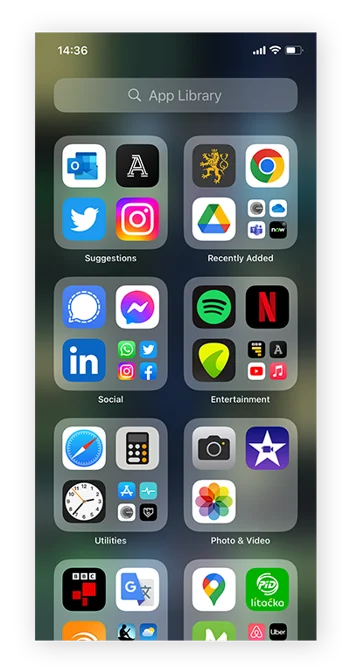
آموزش بالا بردن سرعت آیفون
- با اسکرول کردن به پایین یا با استفاده از نوار جستجوی App Library، برنامه مخفی مورد نظر خود را پیدا کنید. اگر فقط میخواهید به برنامه مخفی دسترسی داشته باشید، به سادگی روی آن ضربه بزنید تا برنامه باز شود.
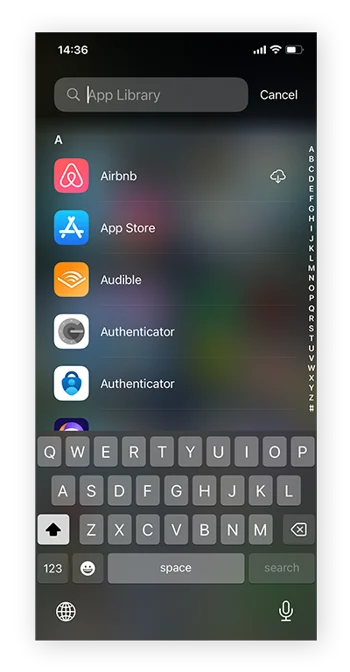
- برای باز کردن مخفی کردن برنامه و قرار دادن آن در صفحه اصلی، روی نماد برنامه ضربه بزنید و نگه دارید، آن را به سمت چپ بکشید و انگشت خود را رها کنید تا نماد برنامه در مکان دلخواهتان رها شود.
اگر قبلاً برنامه را با استفاده از ویژگی Siri & Search دستگاه خود پنهان کردهاید، همچنان در جستجوها نشان داده نمیشود. برای فعال کردن مجدد نمایان بودن جستجو، مراحل ذکر شده در اینجا را دنبال کنید و نمایش برنامه در جستجو را تغییر دهید.
یکشنبه
دو شنبه
سه شنبه
چهار شنبه
پنج شنبه
جمعه
شنبه
فروردین
اردیبهشت
خرداد
تیر
مرداد
شهریور
مهر
آبان
آذر
دی
بهمن
اسفند





.jpg)












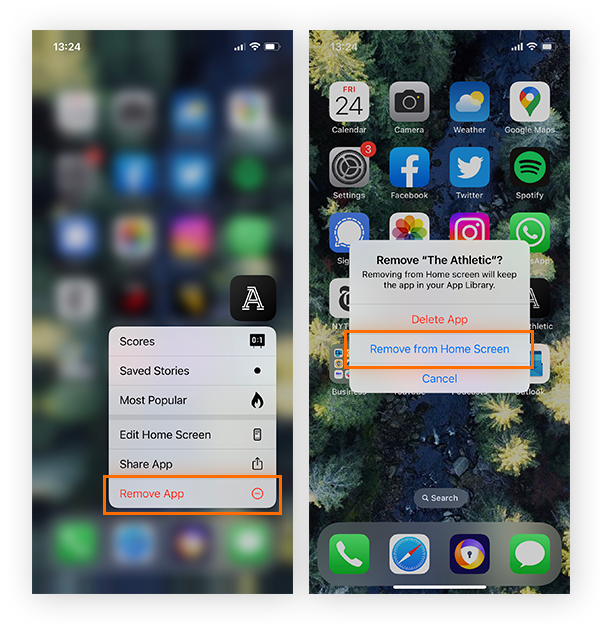
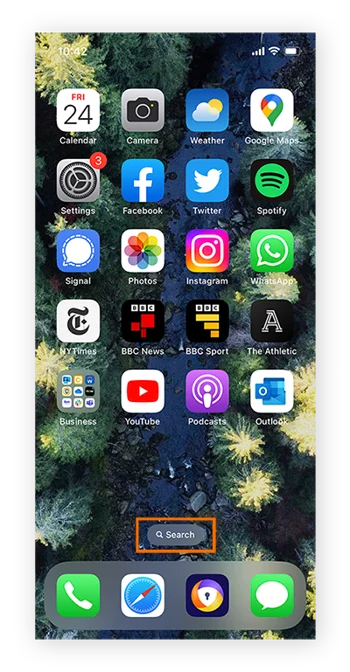
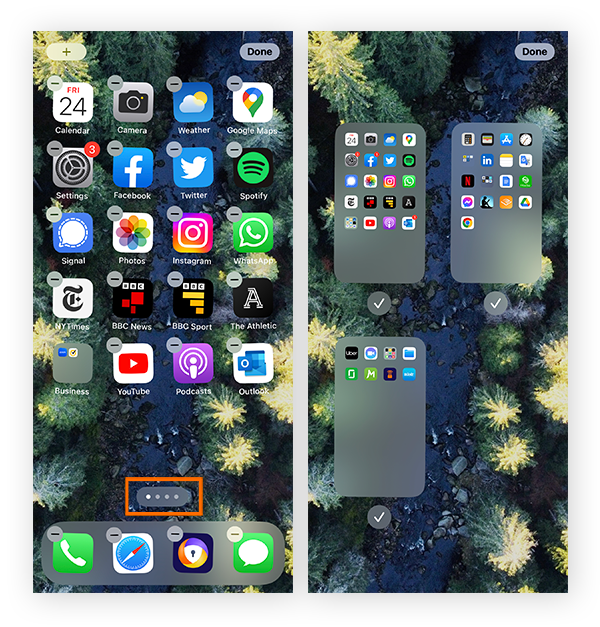
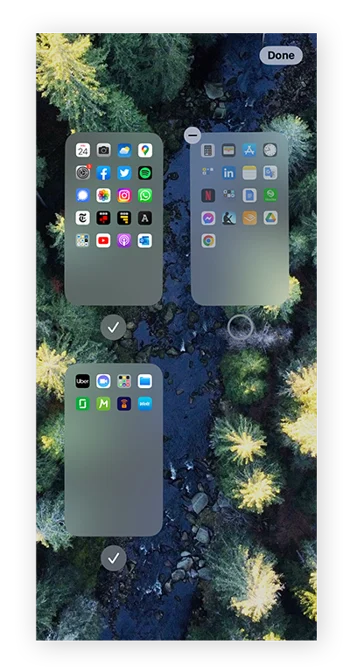
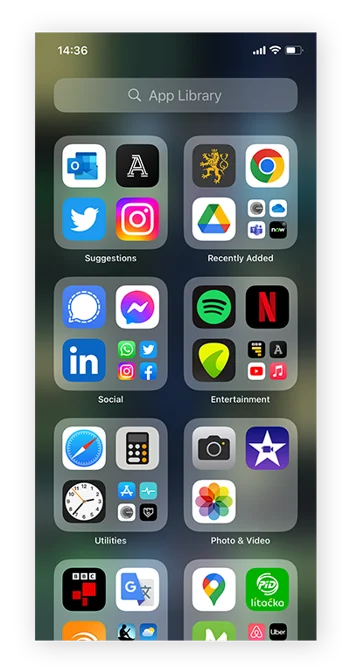
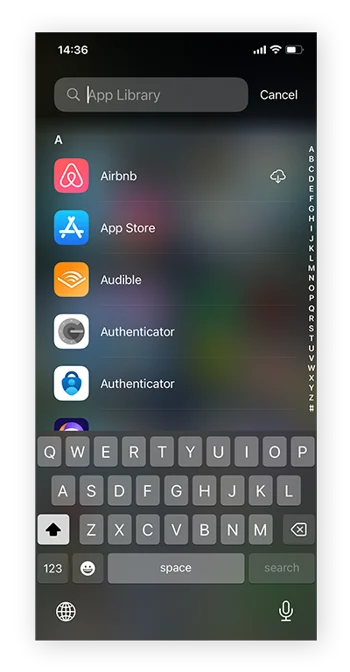
دیدگاهها
هیچ نظری در این زمان ثبت نشده است!
دیدگاه خود را بنویسید